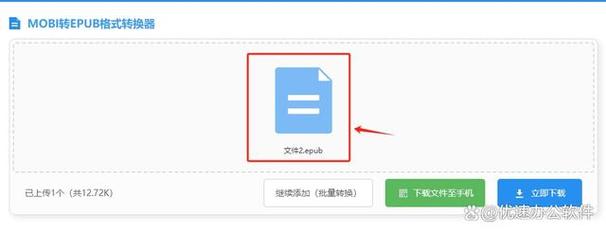mobi格式转换:全面指南与实用技巧
在数字化阅读日益普及的今天,MOBI格式作为Kindle电子书的主要格式,受到了广大读者的青睐。然而,有时我们可能会遇到需要将其他格式的电子书转换为MOBI格式的情况,以便在Kindle设备上阅读。本文将详细介绍MOBI格式转换的方法、工具以及实用技巧,帮助您轻松实现格式转换。
一、MOBI格式简介
MOBI(Mobipocket)是一种电子书格式,由亚马逊公司开发并广泛用于其Kindle电子书阅读器。MOBI格式支持文本、图片、表格等多种内容形式,且具有良好的排版效果,非常适合长时间阅读。
二、MOBI格式转换工具推荐
市面上有许多工具可以帮助我们将其他格式的电子书转换为MOBI格式。以下是几款常用的转换工具:
- Calibre:一款功能强大的电子书管理软件,支持多种电子书格式的转换,包括MOBI。Calibre界面友好,操作简便,是许多电子书爱好者的首选工具。
- Online-Convert:一个在线电子书格式转换工具,无需下载安装即可使用。它支持多种电子书格式的转换,包括MOBI。但需要注意的是,在线工具可能存在一定的隐私和安全问题。
- Kindle Previewer:亚马逊官方提供的一款电子书预览工具,虽然主要用于预览Kindle电子书的效果,但也支持将其他格式的电子书转换为MOBI格式。
三、MOBI格式转换步骤(以Calibre为例)
下面以Calibre为例,详细介绍MOBI格式转换的步骤:
- 下载并安装Calibre:首先,从Calibre官方网站下载并安装最新版本的Calibre软件。
- 添加电子书:启动Calibre后,点击左上角的“添加书籍”按钮,将需要转换格式的电子书导入Calibre。
- 选择转换格式:在导入的电子书列表中,选中需要转换格式的电子书,然后点击工具栏上的“转换书籍”按钮。在弹出的转换窗口中,选择“MOBI”作为输出格式。
- 配置转换选项(可选):在转换窗口中,您可以根据需要配置转换选项,如调整字体大小、颜色、边距等。这些选项可以帮助您优化电子书的阅读体验。
- 开始转换:配置完成后,点击“确定”按钮开始转换。转换完成后,您可以在Calibre的“转换后”文件夹中找到转换后的MOBI格式电子书。
四、实用技巧
在进行MOBI格式转换时,以下是一些实用技巧可以帮助您提高转换效率和电子书质量:
- 清理元数据:在转换前,使用Calibre的编辑元数据功能清理电子书的元数据,如作者、标题、封面等,以确保转换后的电子书信息准确无误。
- 优化图片:如果电子书中包含大量图片,建议在转换前对图片进行优化处理,如压缩图片大小、调整图片分辨率等,以提高电子书的加载速度和阅读体验。
- 备份原文件:在进行格式转换前,务必备份原电子书文件,以防止转换过程中出现意外情况导致原文件损坏或丢失。
五、总结
MOBI格式转换是电子书阅读过程中的一项重要技能。通过选择合适的转换工具和掌握正确的转换步骤及技巧,我们可以轻松地将其他格式的电子书转换为MOBI格式,以便在Kindle设备上享受更加舒适的阅读体验。希望本文能为您提供有益的帮助和指导。
无论您是电子书爱好者还是专业出版人士,掌握MOBI格式转换技能都将为您的阅读和出版工作带来便利和效率提升。